Si vous disposez d'un abonnement, vous n'avez pas besoin de transférer votre licence d'un ordinateur à un autre, car vous pouvez installer votre logiciel sur plusieurs ordinateurs. Pour les produits plus anciens sous licence perpétuelle autonome, vous devrez peut-être utiliser l'utilitaire de transfert de licence (UTL). L'UTL est disponible pour de nombreux produits à partir de la version 2011. Le transfert de licence n'est pas disponible pour les versions 2010 et antérieures des produits.
Un transfert de licence peut être nécessaire pour migrer un logiciel sur un nouvel ordinateur, mettre à niveau votre matériel ou reformater votre disque dur. L'UTL est disponible dans le dossier installé avec les composants de votre produit. Cet exemple montre l'emplacement de l'UTL pour AutoCAD 2020 :
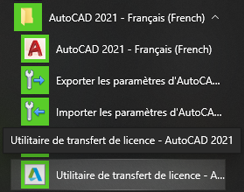
Comment utiliser l'utilitaire de transfert de licence
- Assurez-vous qu'une version identique du même produit est installée sur les deux ordinateurs.
- Fermez le produit sur l'ordinateur à partir duquel vous souhaitez exporter la licence.
- Commencez l'exportation en lançant l'utilitaire de transfert de licence (LTU) :
- Windows. Recherchez le raccourci LTU dans le menu Démarrer, dans le même dossier que le produit Autodesk que vous souhaitez transférer.
- macOS. Recherchez le LTU dans le Finder, sous Applications. Il se trouve dans le dossier de votre produit.
- Connectez-vous.
- Indiquez si vous souhaitez que la licence soit disponible publiquement à l'importation.
Cette option est désactivée par défaut. Elle détermine si la licence est exportée de façon privée ou publique :
- Exportation privée. Cette option par défaut permet de s'assurer que personne d'autre ne peut utiliser votre licence. Si vous n'importez pas votre licence vers un autre ordinateur dans un délai de 14 jours, l'exportation devient publique.
- Exportation publique. Cette option permet de transférer votre licence à une autre personne, avec le même produit et le même numéro de série. Par exemple, si votre accord de licence l'autorise, vous pouvez transférer votre licence à un collègue au sein de votre entreprise.
- Démarrez l'ordinateur cible vers lequel vous souhaitez exporter la licence.
- Lancez le LTU comme indiqué précédemment et connectez-vous.
- Entrez à nouveau votre ID Autodesk et votre mot de passe, puis cliquez sur Se connecter.
Lorsque vous consultez la page Confirmation de l'importation de la licence, imprimez la page pour référence et cliquez sur Terminer.